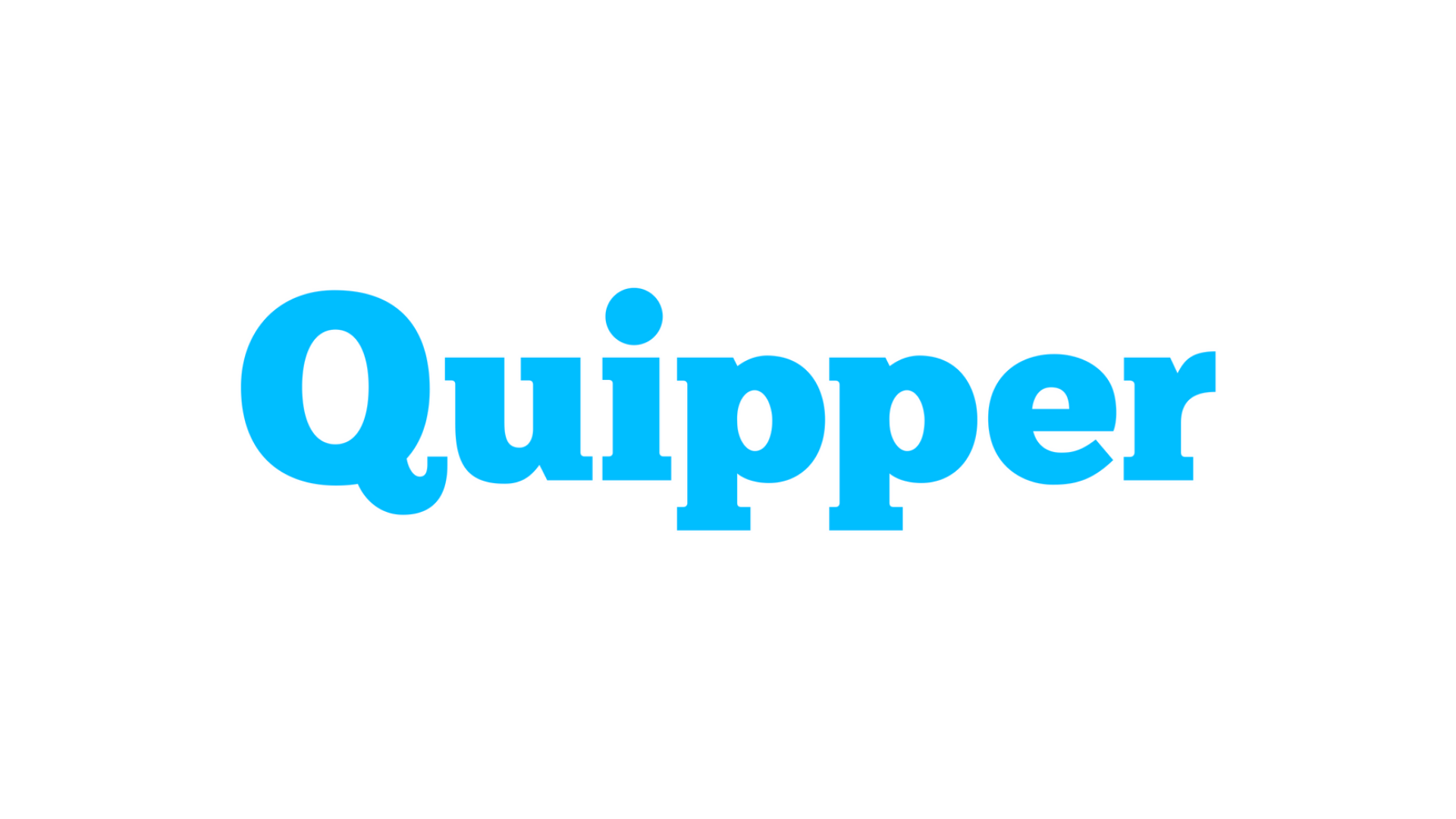Cara Mengatasi WhatsApp Web Error atau Bermasalah

Teknatekno.com – Hai Teknozen! Bagi kamu pengguna Whatsapp Web, mungkin kamu pernah mengalami WhatsApp kamu error atau bermasalah. Jika itu terjadi, pastinya kamu akan bertanya-tanya bagaimana cara mengatasinya.
Seperti yang kita ketahui, WhatsApp merupakan sebuah aplikasi yang bisa membuat penggunanya saling mengirim pesan satu sama lain. Aplikasi chatting tersebut digunakan oleh mayoritas masyarakat di Indonesia untuk saling mengirim kabar atau mengobrol dibandingkan menggunakan aplikasi lain.
WhatsApp sendiri diketahui memiliki sebuah platform WhatsApp Web yang bisa diakses melalui laptop ataupun komputer. Kelebihan dari WhatsApp Web sendiri adalah ketika kita sedang menggunakan laptop atau komputer bisa menggunakan aplikasi WhatsApp tanpa membuka Handphone untuk membalas pesan.
Setiap pesan yang masuk bisa diterima langsung di laptop kita ataupun komputer ketika kita telah sukses mengakses WhatsApp Web. Namun, terkadang platform WhatsApp Web error dan membuat penggunanya kesulitan untuk mengaksesnya.
Nah, kali ini Teknatekno akan memberikan kamu beberapa cara mengatasi WhatsApp Web error. Yuk Simak penjelasan dibawah ini!
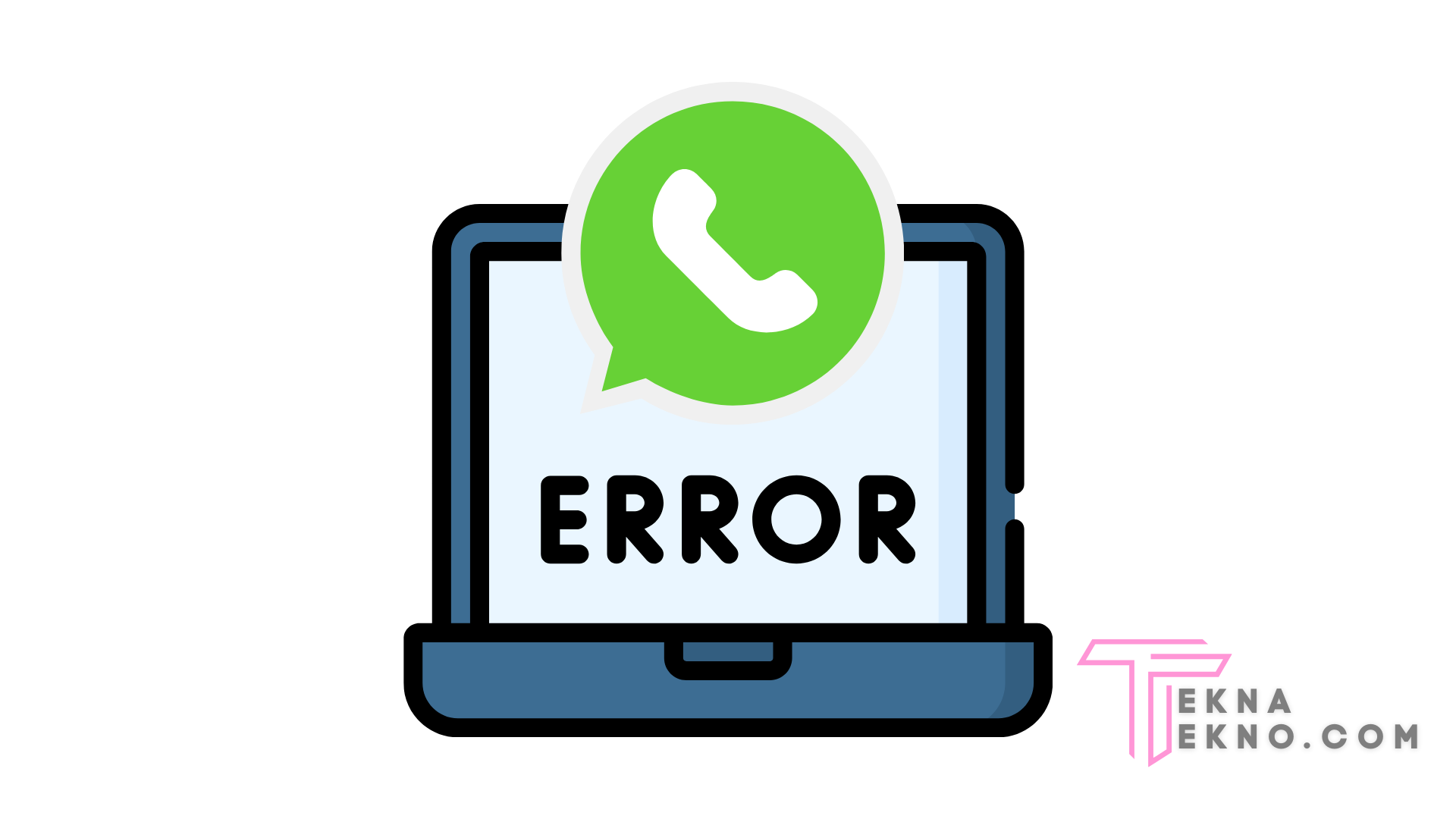
12 Cara Mengatasi WhatsApp Web Erorr
Berikut ini beberapa cara yang bisa kamu lakukan untuk mengatasi WhatsApp Web yang bermasalah:
1. Pastikan Komputer Terhubung dengan Internet
Sebelum kamu menggunakan WhatsApp Web, maka pastikan kedua perangkat baik komputer maupun smartphone harus terhubung dengan internet. Apabila salah satu dari keduanya kurang mendapatkan akses jaringan secara cepat dan stabil, maka fitur whatsapp ini tidak bisa digunakan.
Tanda smartphone tidak berhasil menghubungkan ke internet, pasti akan muncul sebuah notifikasi berwarna kuning di atas laman. Selain itu, pastikan juga bahwa komputer sudah mendapatkan sinyal yang stabil selama pemakaian WhatsApp Web (agar meminimalkan terjadinya error kembali).
2. Restart Ponsel
Cara berikutnya yang bisa kamu coba adalah melakukan restart ponsel. Setiap pengguna WhatsApp Web bisa memulai ulang pada perangkat selulernya masing-masing. Proses ini tidak membutuhkan waktu lama, namun cukup menunggu smartphone aktif kembali.
Melakukan restart ponsel memiliki tujuan untuk membuat seluruh aplikasi pada ponsel bisa berjalan kembali dari awal. Dengan begitu, beberapa aplikasi yang memakan banyak koneksi internet tidak berjalan (menutupnya).
3. Nyalakan Data Seluler
Apabila kamu menggunakan akses internet menggunakan Wi-Fi, maka cobalah untuk menyalakan data seluler. Banyak jaringan akan mengalami gangguan terlebih jika sedang hujan. Oleh karena itu, demi menyiasatinya, alangkah lebih baik bisa menyiapkan paket data di kartu SIM yang ada di ponsel.
Jika sinyal internet dari smartphone kurang maksimal, setiap pengguna pasti tidak bisa melakukan log in saat WhatsApp Web error. Hal ini terjadi karena proses verfikasi membutuhkan tahap sinkronisasi melalui ponsel secara langsung dan real time.
4. Gunakan Mode Pesawat
Apabila kamu mengalami sinyal jaringan yang buruk maka hal ini menyebabkan koneksi internet bisa melemah. Setiap pengguna WhatsApp Web bisa mengatasinya dengan mengaktifkan mode pesawat pada smartphone masing-masing kemudian mematikannya kembali.
Dengan menghidup matikan mode pesawat, ponsel secara otomatis bisa mencari sinyal baru untuk menghubungkannya kembali dengan internet. Cara ini bisa menjadi pilihan karena akan membantu jaringan menjadi normal dan lebih stabil selama pemakaian.
5. Periksa Data Latar Belakang pada WhatsApp
Perlu diketahui bahwa setiap aplikasi yang berjalan secara online, meskipun pengguna tidak menggunakannya. akan tetap. Fitur ini membuat setiap orang bisa menerima pesan WhatsApp walaupun smartphone dalam keadaan mati.
Apabila kamu mematikan fitur ini, maka akan muncul notifikasi bahwa ponsel tidak menghubungkan ke jaringan internet dan membuatWhatsApp Web error. Caranya yaitu, masuk ke pengaturan kemudian pilih WhatsApp. Selanjutnya pilih menu penggunaan data lalu aktifkan data latar belakang.
6. Periksa Jaringan Wi-Fi
Jika menggunakan jaringan Wi-Fi untuk mengakses WhatsApp Web dan mengalami gangguan, maka kamu perlu memeriksanya. Pastikan bahwa koneksi internetnya berjalan maksimal, tanpa adanya gangguan apapun yang membuat permasalahan gagalnya akses WA Web ini.
Kamu bisa mematikan koneksi pada PC atau ponsel kemudian nyalakan kembali. Selanjutnya cobalah untuk melakukan log in pada WhatsApp Web dan sinkronisasi melalui smartphone yang terhubung dengan akun tersebut.
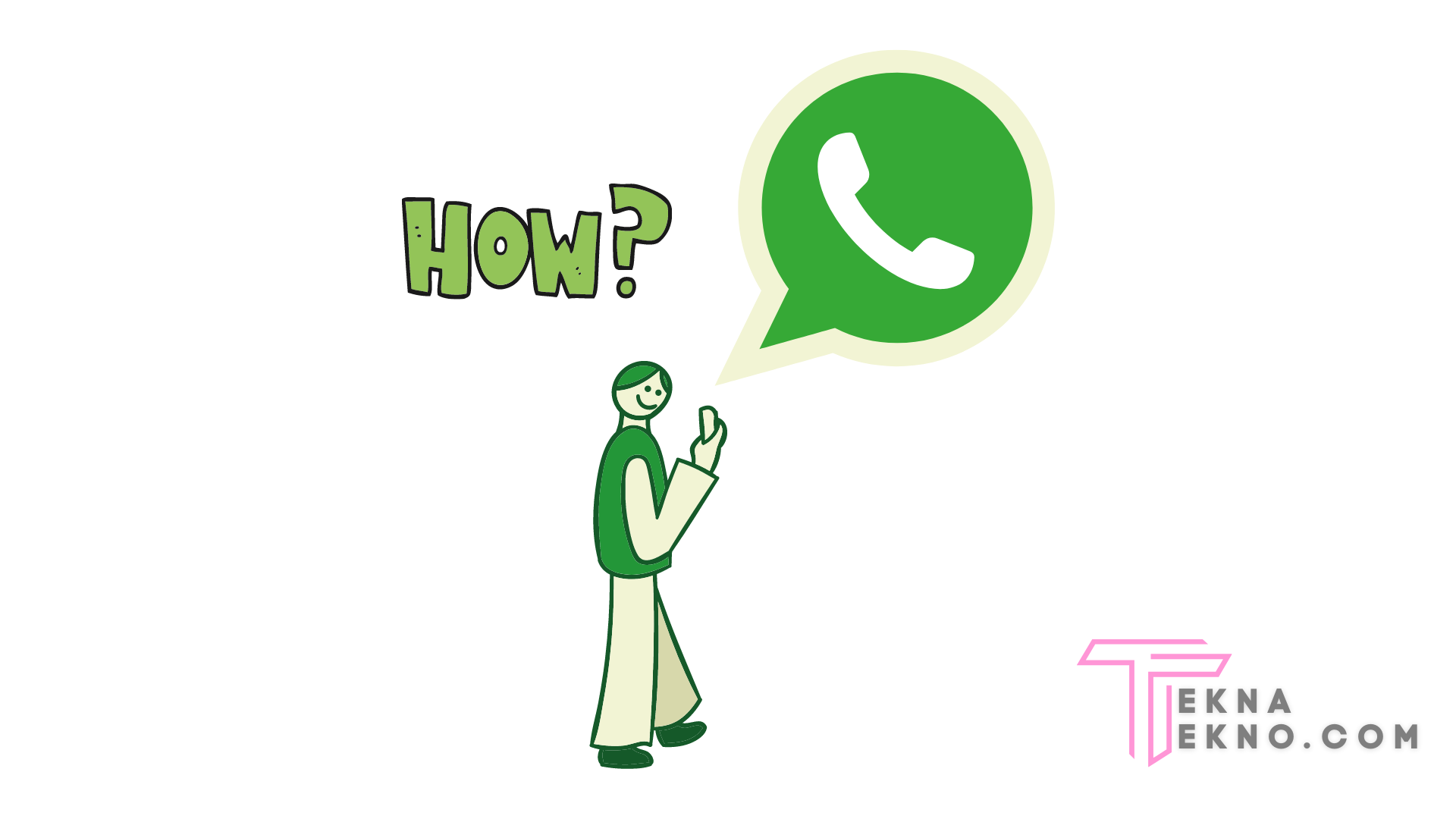
7. Matikan dan Nyalakan Kembali Router Wi-Fi
Salah satu penyebab WhatsApp Web error adalah koneksi tidak stabil. Apabila menggunakan jaringan dari Wi-Fi, maka cobalah untuk memeriksa pada routernya. Biasanya jika komponen ini sudah usang akan menyebabkan berbagai permasalahan seperti gangguan sinyal.
Kamu bisa mengatasinya dengan mematikan router dalam beberapa saat. Kemudian cobalah untuk mengaktifkannya kembali. Selanjutnya cek kekuatan sinyalnya dengan melihat koneksi dari setiap perangkat yang terhubung seperti PC atau smartphone.
8. Update WhatsApp ke Versi yang Terbaru
Salah satu penyebab lainnya adalah WhatsApp yang kamu pakai sudah kadaluwarsa atau merupakan versi sebelumya dan belum diperbarui. Aplikasi chat ini memang menyediakan beberapa waktu bagi penggunanya untuk melakukan pembaruan sehingga pengguna tetap bisa mengaksesnya.
Namun apabila batas waktu tersebut sudah berlalu maka setiap pengguna WhatsApp tidak bisa melakukan log in pada akun masing-masing. Maka dari itu, kamu perlu mencoba melakukan pembaruan melalui Google Play Store, App Store maupun WahatsApp Desktop jika mengalami WhatsApp Web error.
9. Tutup WhatsApp Web yang Error dan Buka Kembali
Cara berikutnya yang bisa kamu coba adalah menutup WhatsApp Web kemudian membukanya kembali. Biasanya website bermasalah juga seringkali menjadi penyebab dari gangguan ini, sehingga browser di dalam komputer atau laptop mengalami hang.
Apabila kamu mengalami WhatsApp Web error dan sama sekali tidak berfungsi lagi, maka harus menghentikan pemakaian sementara menggunakan end task. Selanjutnya cobalah untuk membukanya kembali. Jika cara ini kurang berhasil, sebaiknya lakukan restart pada laptop ataupun komputer.
10. Nyalakan Koneksi Internet di Mode Hemat Daya
Kamu perlu menyalakan koneksi secara terus menerus, meskipun menggunakan jaringan Wi-Fi maupun data seluler. Biasanya saat baterai ponsel menipis, maka menu mode hemat daya secara otomatis akan mati dan membuat jaringan internet juga tidak aktif. Dengan begitu bisa bertahan lama karena low bat.
Apabila kamu tidak menyadari bahwa jaringan internet ini sudah mati, tentu saja bisa menyebabkan WhatsApp Web error. Maka dari itu, nyalakan data seluler meskipun ponsel sedang berada pada mode hemat daya sehingga tetap bisa mengakses WA Web pada perangkat PC.
11. Login Ulang WhatsApp Web
Apabila WhatsApp yang ada di ponsel tidak menunjukkan adanya gangguan maka WA Web error bisa terjadi karena dari website itu sendiri. Untuk mengatasinya, lakukan log in ulang dengan menekan bagian kanan atas berupa titik tiga. Selanjutnya log out terlebih dahulu dan masuklah kembali.
Kamu bisa melakukan log in ulang menggunakan scan melalui barcode melalui smartphone. Pastikan bahwa jaringan internet dari kedua perangkat baik untuk ponsel maupun laptop sudah cukup stabil. Sebaiknya gunakan paket data daripada memakai jaringan Wi-Fi yang bisa saja terganggu.
12. Kuota Internet Cukup
Saking enaknya melakukan chating dengan teman, terkadang lupa jika saat itu juga kuota sudah mulai mendekati masa aktif. Akhirnya, datapun mati dan otomatis koneksi dengan web akan terhenti. Oleh sebab itu pastikan kuota internet yang kamu miliki memadai.
Kesimpulan
WhatsApp yang error bisa kapan saja terjadi, salah satunya dengan WhatsApp yang pending. Yang akhirnya membuat pesan yang akan kamu kirim menjadi tak terkirim dan diterima dengan baik oleh seseorang yang kamu kirimi pesan.
Ada banyak sekali penyebab yang mengakibatkan WhatsApp menjadi error, mulai dari server yang down secara global atau juga pembatasan akses aplikasi ini di suatu wilayah tertentu.